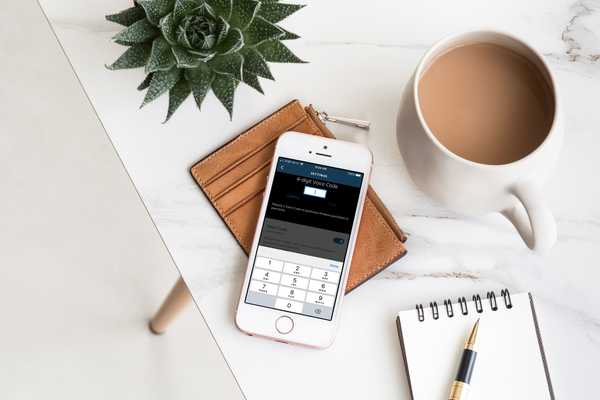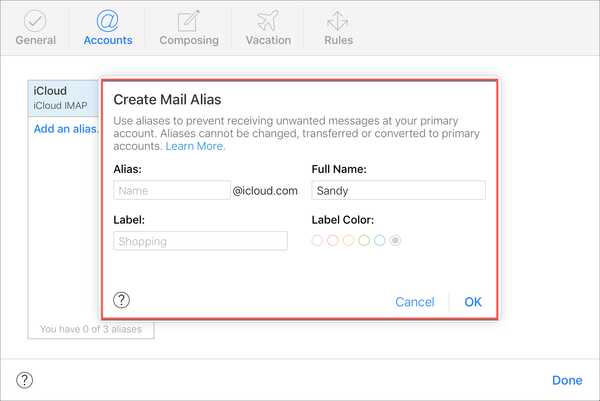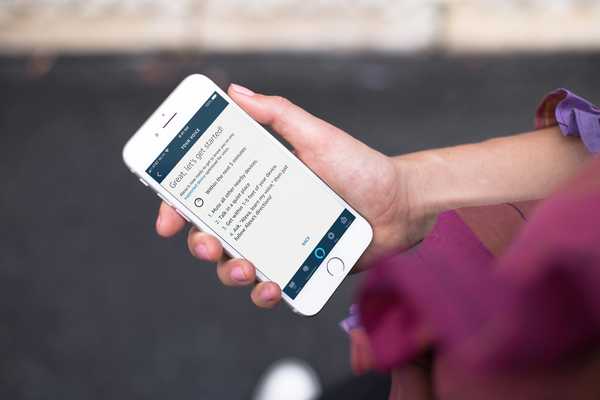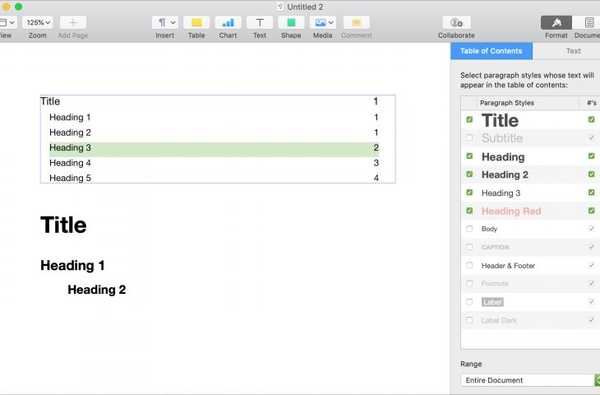

Wenn Sie ein langes Dokument in Pages auf Ihrem Mac erstellen, ist das Einfügen eines Inhaltsverzeichnisses ein hilfreiches Werkzeug. Genau wie ein Buch oder ein Handbuch hilft das Inhaltsverzeichnis dem Leser, durch Anzeigen der Seitenzahl zu verschiedenen Abschnitten zu springen.
Wenn Sie sich fragen, wie Sie das machen sollen, sind wir hier, um Ihnen zu helfen. So erstellen Sie ein Inhaltsverzeichnis in Pages on Mac.
Inhaltsverzeichnis einfügen
Öffnen Sie Ihr Dokument in Pages und führen Sie die folgenden Schritte aus, um das Inhaltsverzeichnis einzufügen.
1) Klicken Einfügen aus der Menüleiste.
2) Gehe nach unten zu Inhaltsverzeichnis.
3) Wählen Sie im Popup-Menü den Typ des einzufügenden Inhaltsverzeichnisses. Dokumentieren Wendet die Tabelle auf Ihr gesamtes Dokument an, Sektion Wendet die Tabelle nur auf den Abschnitt an, in den Sie sie einfügen Zum nächsten Vorkommen sammelt Einträge zwischen einem Inhaltsverzeichnis und einem anderen, wenn Sie mehr als ein Inhaltsverzeichnis verwenden.

Formatieren des Inhaltsverzeichnisses
Sobald Sie das Inhaltsverzeichnis eingefügt haben, können Sie entscheiden, welche Textstile dafür verwendet werden sollen.
Stellen Sie sicher, dass die Tabelle ausgewählt und sichtbar ist Inhaltsverzeichnis in der rechten Seitenleiste. Wenn Ihre Seitenleiste geschlossen ist, klicken Sie auf Format Oben rechts, um es zu öffnen.
Hier können Sie die gewünschten Stile aktivieren und deaktivieren. Denken Sie daran, dass Sie die von Ihnen ausgewählten Stile auf den Text in Ihrem Dokument anwenden müssen, damit sie im Inhaltsverzeichnis angezeigt werden.

Erstellen des Inhaltsverzeichnisses
Nachdem Sie das Inhaltsverzeichnis eingefügt und formatiert haben, ist der Rest einfach. Wenn Sie die Formatvorlagen auf Ihren Text im Dokument anwenden, wird die Tabelle von Pages automatisch erstellt und aktualisiert.
Eine der einfachsten Möglichkeiten, die Textstile anzuwenden, besteht darin, die Seitenleiste offen zu halten. Während Sie Ihren Text eingeben, werden die Textformatierungsoptionen angezeigt. Wenn Sie einen Stil anwenden möchten, damit das Element im Inhaltsverzeichnis angezeigt wird, wählen Sie den obersten Pfeil und Ihren Stil aus.

Verpacken
Das Einfügen und Verwenden eines Inhaltsverzeichnisses in Pages könnte nicht einfacher sein. Ist dies eine Funktion der App, die Sie hilfreich finden? Lass uns wissen!
Weitere Tutorials zu Pages finden Sie unter Anzeigen der Wortanzahl in Ihrem Dokument oder Verwenden von Pages als Teleprompter auf Ihrem iOS-Gerät.